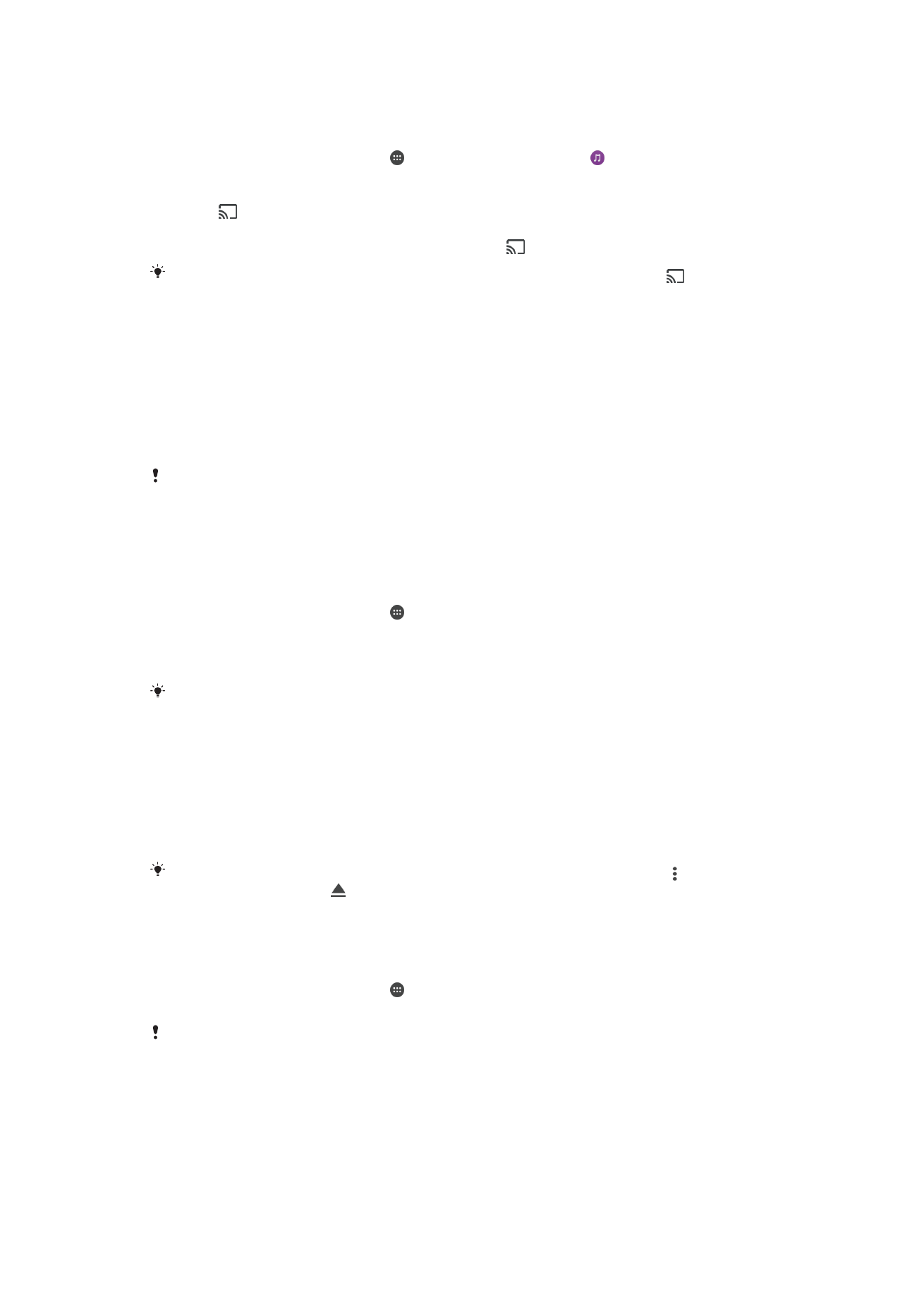
Nyambungkeun alat Anjeun ka aksesori USB
Anjeun bisa make adaptor host USB Type-C™ jang nyambungkeun alat Anjeun kana
aksesori USB sapertos alat panyimpenan massal USB, kadali kaulinan, kibor USB jeung
beurit mos USB. Lamun alat aksesori USB Type-C boga panyambung USB mikro,
adaptor host USB Type-C teu diperlukeun.
Adaptor host USB Type-C dijual papisah. Sony teu ngajamin kabeh aksesori USB
dirojong ku alat Anjeun.
Alat ieu gaduh port USB Type-C nu teu aya tutupna. Upami alat Anjeun keuna cai, pastikeun
yen port eta geus garing pisan samemeh nyambungkeun kabel USB Type-C.
Pikeun ngakses eusi dina alat panyimpenan massal USB make adaptor host USB
Type-C™
1
Asupkeun adaptor host USB Type-C ka alat Anjeun, teras sambungkeun adaptor
eta ka alat panyimpenan massal USB.
2
Tina
Layar mimiti anjeun, ketok .
3
Panggihan tur ketok
Setelan > Sambungan alat > Sambungan USB.
4
Pikeun ngakses payil sareng polder dina alat panyimpenan USB, pake aplikasi
pangatur payil sapertos File Commander.
Anjeun tiasa oge muka aplikasi media nu sasuai dina alat Anjeun pikeun nempo eusi eta
sacara langsung. Contona, Anjeun tiasa muka aplikasi Albeum pikeun nempo poto nu
disimpen dina alat panyimpenan massal USB.
Pikeun megatkeun sambungan alat panyimpenan massal USB
1
Muka Panel Bewara, sered bar status ka handap.
2
Ketok panah tarik handap di sabeulah
Sistim Android.
3
Ketok
KALUARKEUN dina menu tarik handap.
4
Lesotkeun adaptor USB Type-C™ host tina alat Anjeun.
Lamun bewara henteu némbongan, ketok
Setelan > Panyimpenan & mémori > > Tingkat
lanjut > Panyimpenan > di sabeulah Panyimpenan portabel.
Pikeun nyambungkeun aksesori USB nganggo adaptor host USB Type-C™
1
Asupkeun adaptor Host USB Type-C ka alat Anjeun, teras sambungkeun adaptor
eta ka aksesori USB.
2
Tina
Layar mimiti anjeun, ketok .
3
Panggihan tur ketok
Setelan > Sambungan alat > Sambungan USB.
Langkah atawa software tambahan tiasa diperlukeun pikeun nyetel kontroler kaulinan, audio
USB, sareng aksesori Ethernet USB. Sony teu ngajamin kabeh aksesori USB dirojong ku alat
Anjeun.
113
Ieu pérsi Internét tina ieu publikasi. © Citak kanggo pamakéan pribados wungkul.
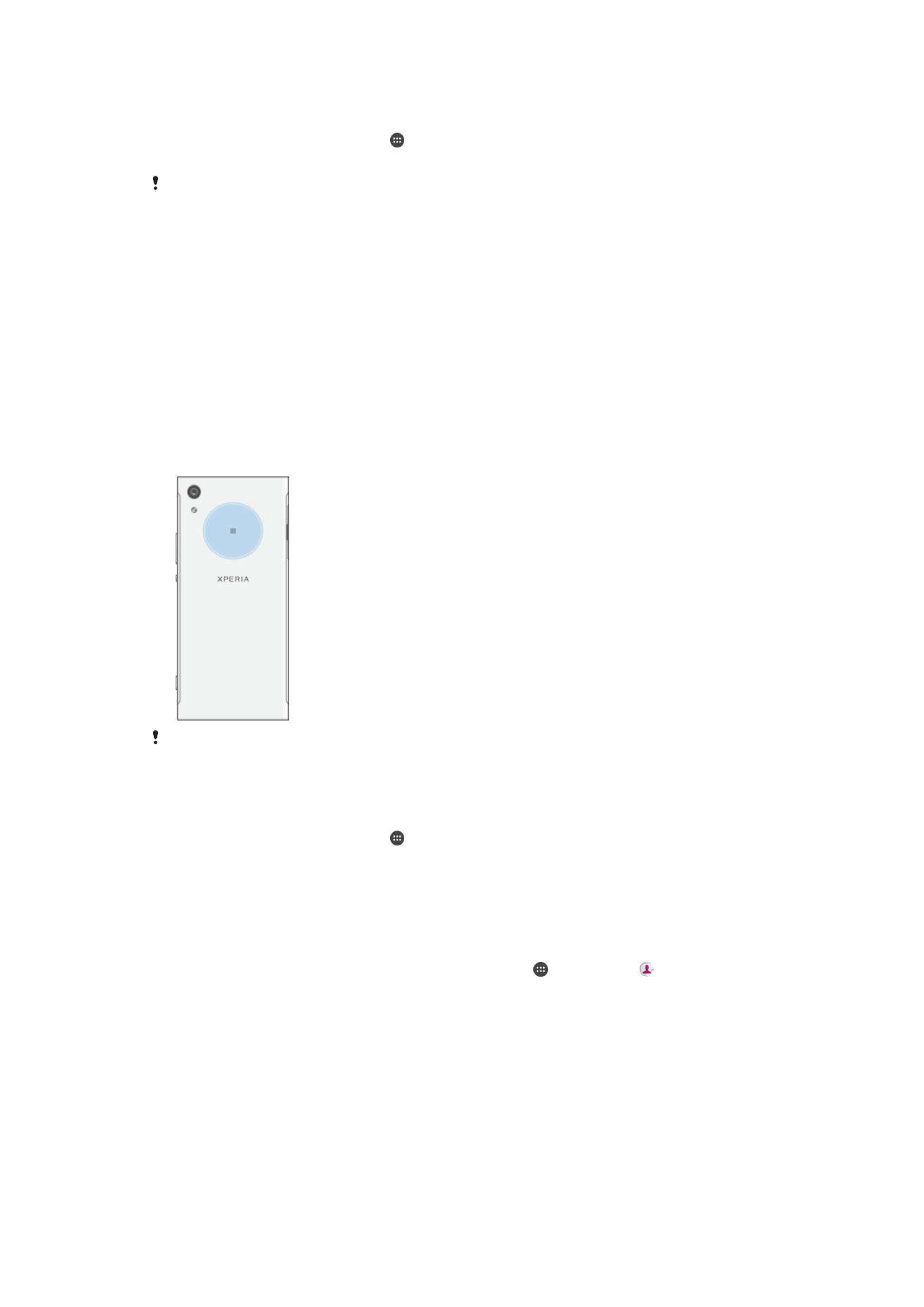
Pikeun nyambungkeun aksesori USB Type-C™ nganggo konektor USB Type-C
1
Pasangkeun konektor USB Type-C ti aksesori USB Type-C ka alat Anjeun.
2
Tina
Layar mimiti anjeun, ketok .
3
Panggihan tur ketok
Setelan > Sambungan alat > Sambungan USB.
Sony heunteu ngajamin yen sadaya aksesori USB Type-C sareng konektor USB Type-C bakal
dirojong ku alat Anjeun.